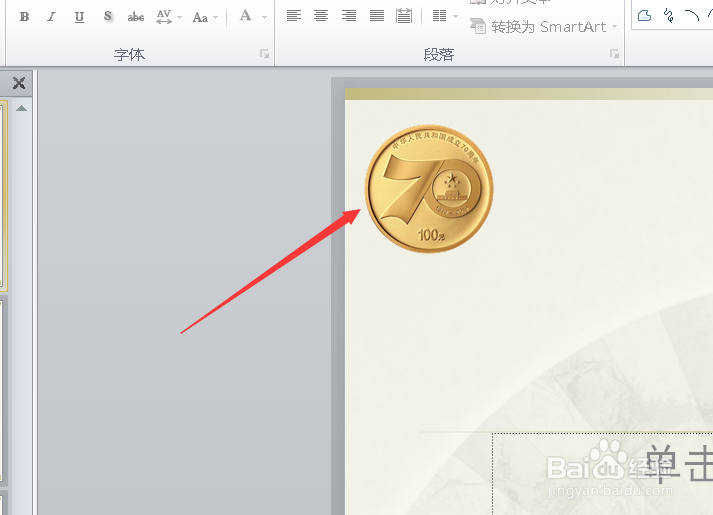1、首先将要进行设置的幻灯片打开。
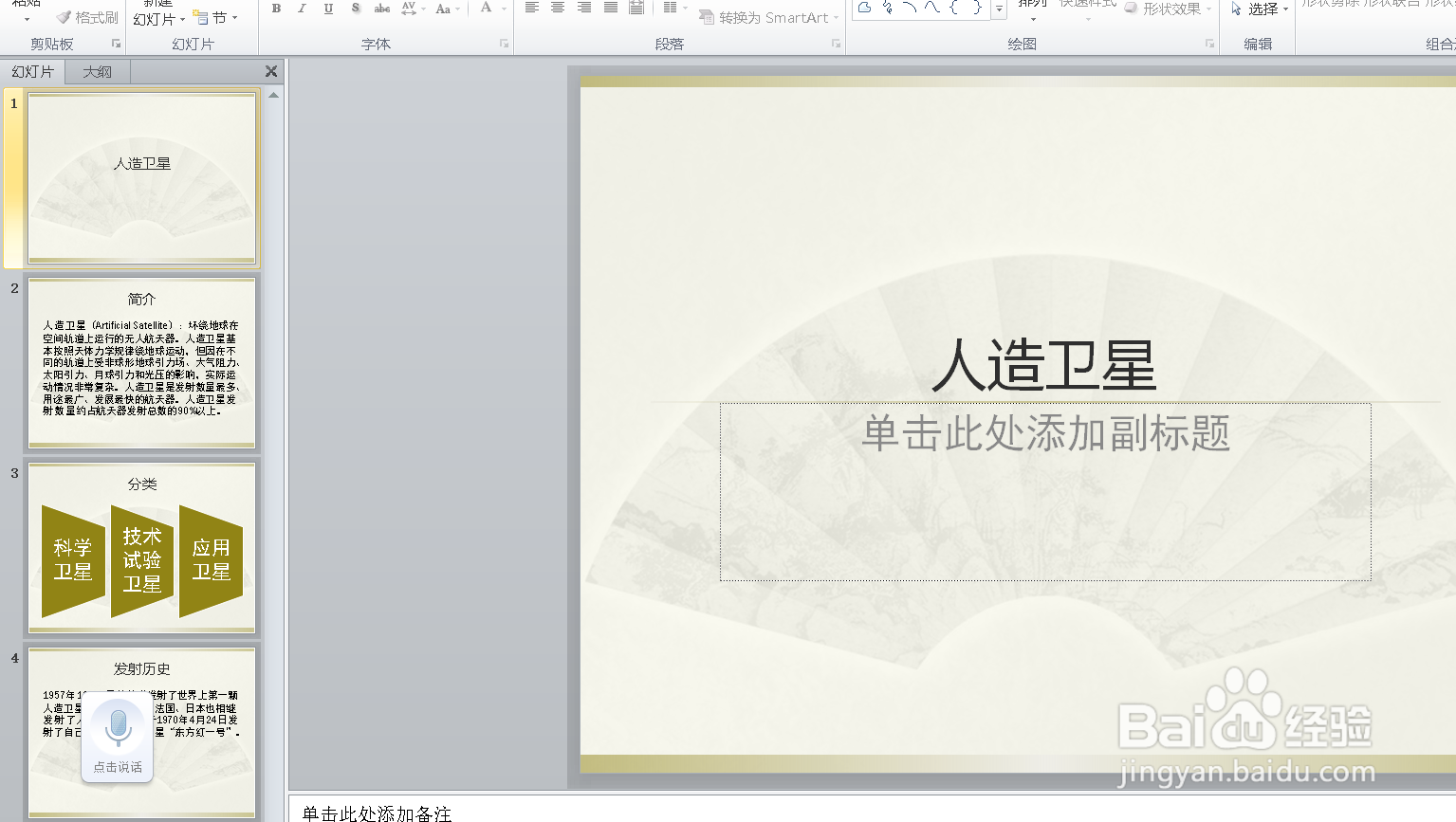
2、点击上方的【插入】选项。
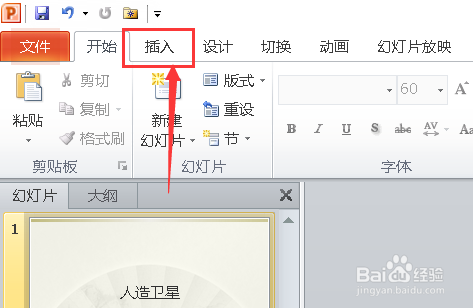
3、将图片插入。

4、调成好图片的大小和位置。
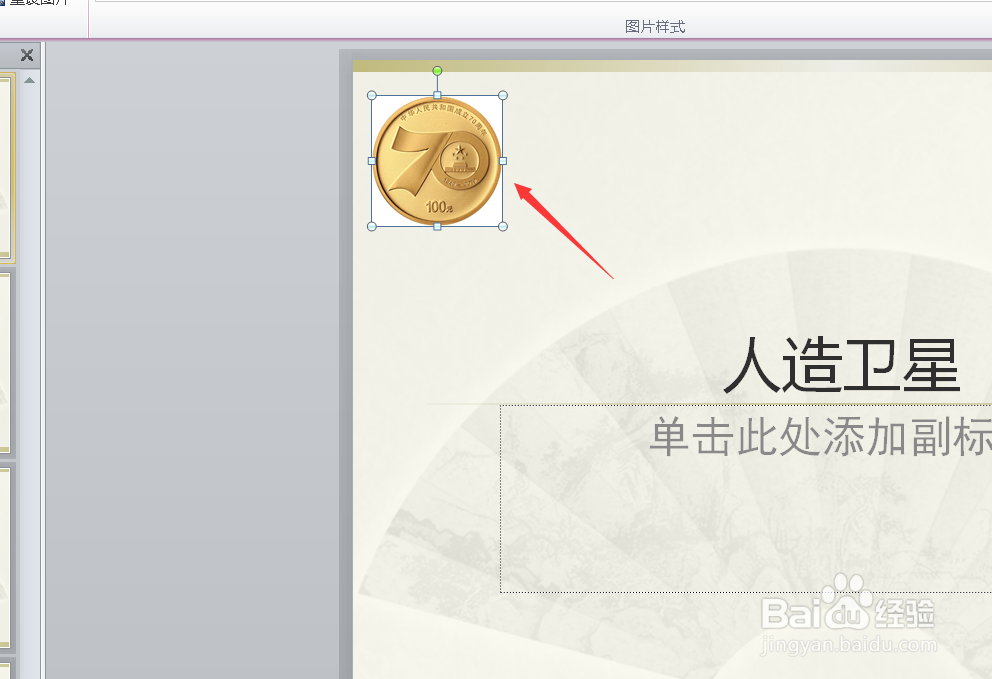
5、点击一下图片,然后点击上方的【格式】选项。

6、找到【颜色】。
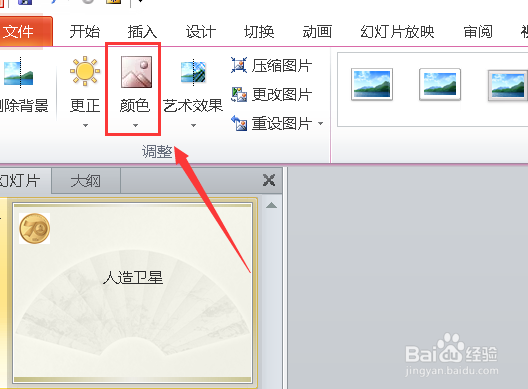
7、选择【设置透明色】。
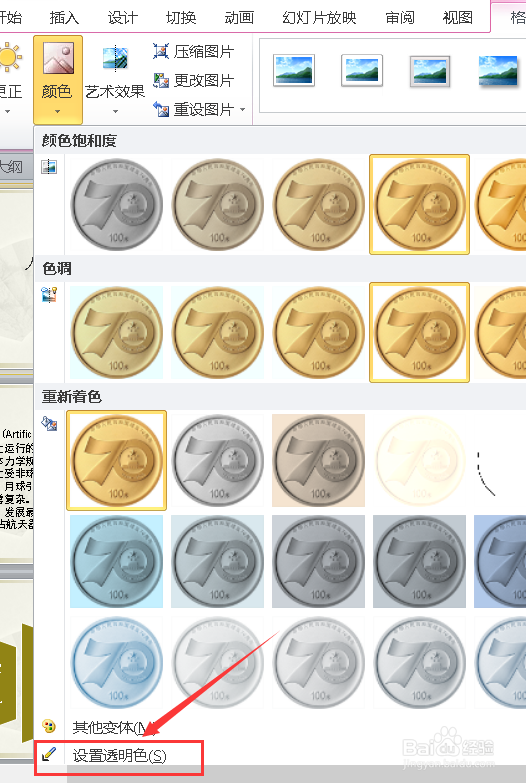
8、点击一下图片的背景背景就设置为透明色了。
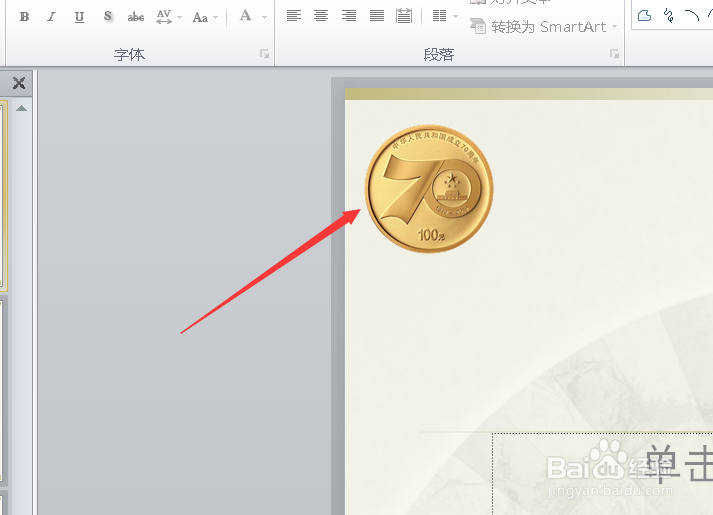
时间:2024-10-13 10:36:18
1、首先将要进行设置的幻灯片打开。
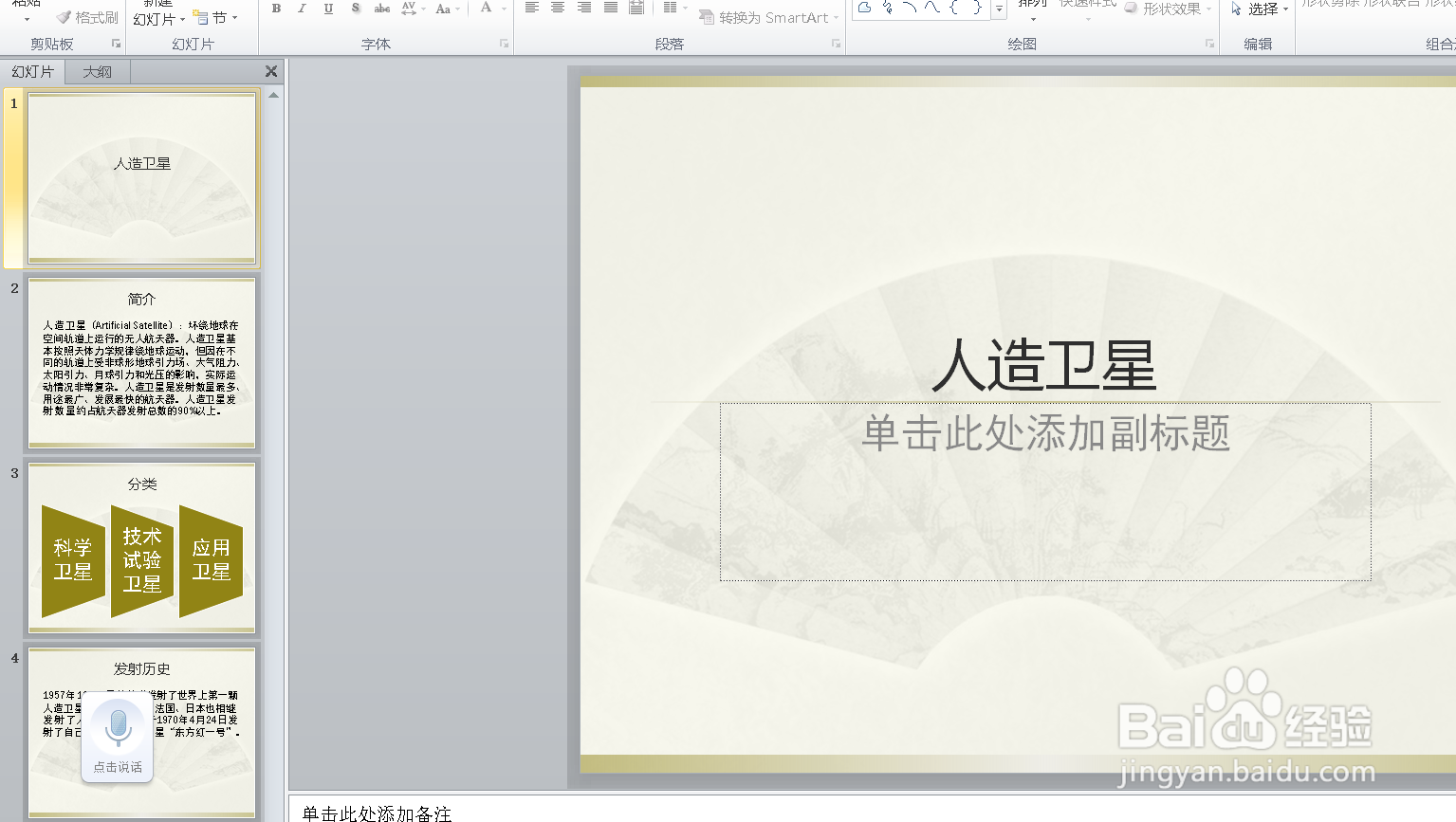
2、点击上方的【插入】选项。
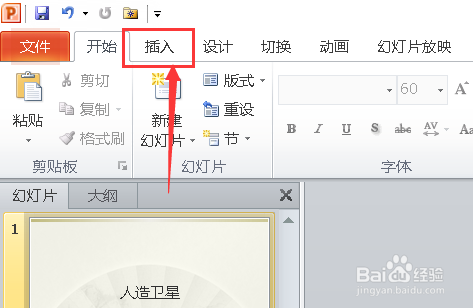
3、将图片插入。

4、调成好图片的大小和位置。
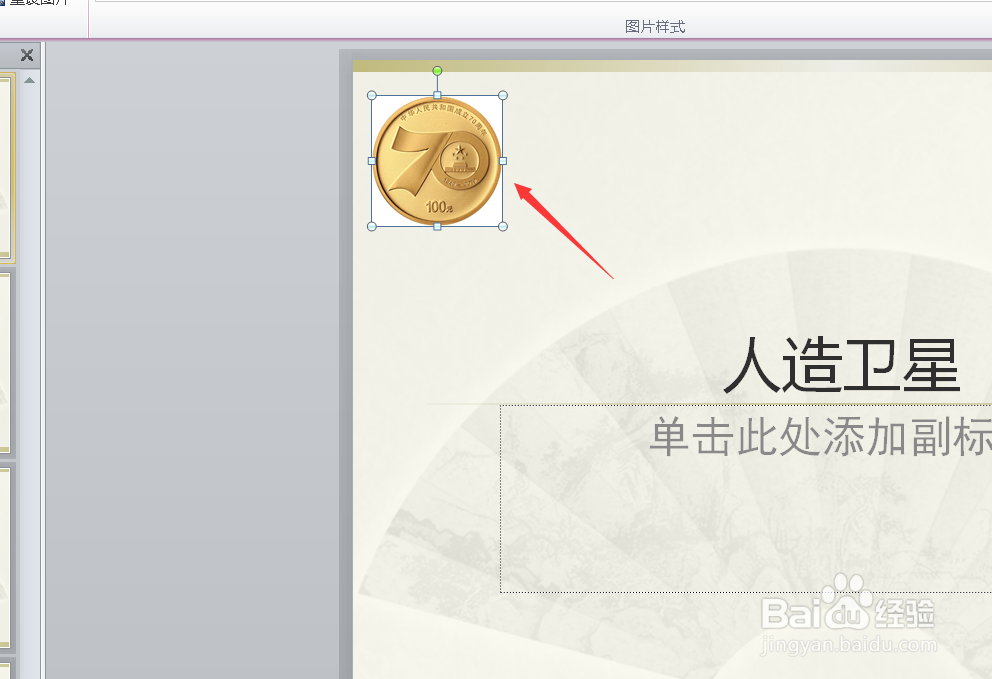
5、点击一下图片,然后点击上方的【格式】选项。

6、找到【颜色】。
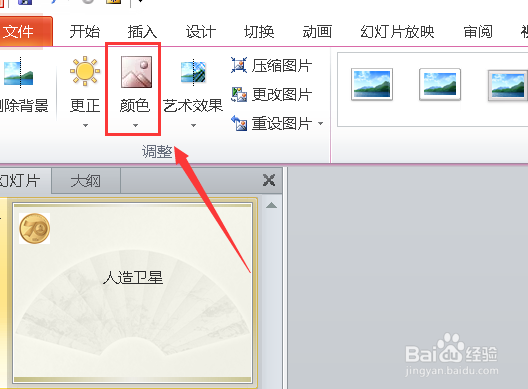
7、选择【设置透明色】。
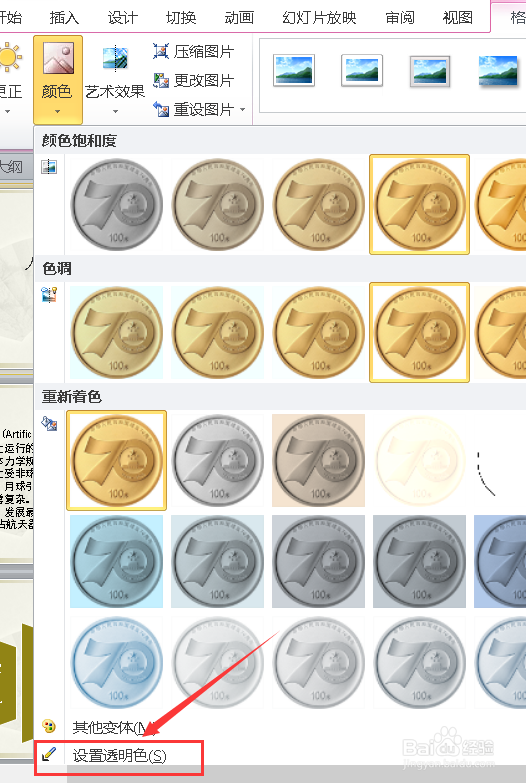
8、点击一下图片的背景背景就设置为透明色了。